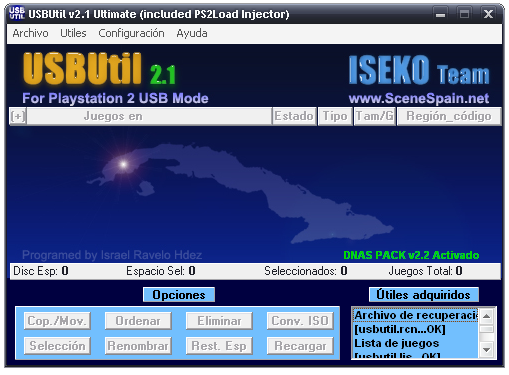Free MC Boot 1.8b для чайников
|
О Программе
Free McBoot это метод запуска приложений напрямую с карты памяти в виде самостоятельного загрузчика. После установки не требуется ни загрузочный диск, ни какие-либо чипы. Вам нужно только выбрать метод установки FMCB на свою карту памяти. Этот гид подразумевает, что вы уже определились с методом установки, если это не так, то прочитайте еще раз How-to guides и вернитесь когда будете готовы для установки FMCB. Внимание ! Если при старте висит лого Free MCBoot, запустите приставку двойным нажатием Reset. Новое в версии 1.8 Инсталлер теперь имеет графический интерфейс с более информативным экраном. Нажмите влево или вправо для выбора опций меню и нажмите X для подтверждения выбора. Нажатие треугольника отображает экран с авторами и респектами
Требования Нам понадобится: метод загрузки для инсталлера ( How-to Guides ) Приготовления Важно Free McBoot распространяется только с необходимым набором файлов, которых достаточно для запуска установленных на карту памяти приложений. Множество других приложений тоже можно использовать с Free mcBoot, но они не включены в официальный FMCB релиз. Однако в связи с увеличением интереса пользователей, был сделан специальный пак, так называемый набор «для чайников», который уже содержит все рекомендуемые приложения в папке INSTALL. Приложения уже готовы к использованию и не требуют каких-либо настроек. Рекомендуемые приложения для Free McBoot : uLaunchELF — uLaunchELF v4.39 SMS — SMS Version 2.9 (rev.3) ESR — ESR_GUI_test2 — R9B HDLoader — HDLv0.8c FMCB Configurator – включен в каждый релиз и помещен в папку FMCB_CFG Приготовление файлов для установки: Набор Free McBoot для чайников содержит FREE_MCBOOT.ELF (установщик) и папку INSTALL. 1. просто скопируйте папку на свою USB флешку или запишите на CD/DVD диск:
2. теперь запустите файл FREE_MCBOOT.ELF на своей PS2 и прочитайте ниже раздел «Установка». Эти файлы из папки будут отображаться и запускаться в главном меню на PS2 (OSD меню) после установки.
Установка Free McBoot должен быть установлен на карту памяти и не может быть скопирован на другую карту. Копия будет работоспособна только на той карте памяти, на которую производилась установка. Межрегиональная установка не будет работать ! Это означает, что установка с консоли PAL региона не будет работать на консоли NTSC региона. Опции установщика: Normal install – будут установлены необходимые системные файлы для вашей версии консоли Новое в версии 1.8 Теперь вы можете установить программу в любой слот карты памяти
В случае успешной установки картинки будут выглядеть так:
Если вы хотите использовать продвинутые настройки, то используйте Advanced Users Guide |
Категория: Мануалы по программам | Добавил: pvc1 (20 Апр 2009) |
| Просмотров: 245169 | Комментарии: 34 | Теги: FMCB, фрибут, Free MC Boot, Memory Card, карта памяти | Рейтинг: 3.1/37 |
| Всего комментариев: 34 | 1 2 3 4 » |
|
Порядок вывода комментариев:
Удалось побороть свою проблему с тем, что консоль PS2 FAT 50008 не запускала образ с софтом на данном сайте — ДЕЛЮСЬ! Записала другой образ под названием PS2 Tools, однако это все тот же FreeMCBoot Noobie package. Скачала тут: https://vk.com/doc-158913279_511883064?hash=dXZb4Ewi9NehM4vWzB3vF9yNBEVREVTEEHCSEWlrx64&dl=GIYTIMZSGM4TKMQ:1684327347:8EQgM33CUqOSBvKziwQ2PyZY1be9bjYW4Ns6RMrwrBw&api=1&no_preview=1 . Записала на болванку CD-R через ImgBurn на минимальной скорости (под минимальной обычно подразумевают 4х, однако вы можете выставить 2х и тогда лазер автоматически подстроится под минимально возможную скорость для вашего диска). Перед этим знатно попортила штук 10 болванок, но только этот образ выручил.
Коллеги по цеху, ЕСЛИ у вас рабочий лазер, но консоль не чипована, то у вас есть шансы воспользоваться такой темой, как FreeDVDBoot. Ее использование ОЧЕНЬ ограничено для консолей FAT, однако SLIMки должны жрать ее все! Просто скачайте образ в соответствии с вашей версией DVD проигрывателя в приставке, запишите его на DVD болванку, а дальше следуйте мануалам по установке FreeMCBoot.
Имею в наличии чипованную PS2 FAT SPCH-50001. Без проблем играю на ней в пиратские палёнки, также запускает игрухи с дисков DVD. Однако стоит мне записать на CD или DVD-R тот же uLaunchELF или FreeMCBoot (кстати, если вам интересно, где его взять в .ISO, то какой-то добрый человек залил его в документы VK, можете там найти архив по поиску), то у приставки на них НОЛЬ реакции! Точнее, вылезает ошибка RSOD «Вставьте оригинальный диск PlayStation или PlayStation2». Всё пишу через ImgBurn на минимальных скоростях — без толку, ничего не стартует. В чем причина, не знаю. Решила положить на это дело большой и толстый и купить карточку памяти с FreeMCBoot и не ипать се моск. Так что, если у вас такая же бодяга, то поздравляю — вы не одиноки
А если приставка не чипованая , всё это я скачиваю, вставляю в psp но она просто не видит мою usb , т.е полюбому нужна карта памяти с free ms boot?
Если приставка не чипованная, то нужно вначале установить FreeMCBoot на карту памяти на чьей-нибудь чипованной консоли в режиме Multi install, и только имея эту карточку, вы потом сможете накатить на свою приставку софтмод.
У меня появился вопрос, а можно ли будет записывать сохранения на fmcb карту памяти? Я не особо понял
При установки чайниковой версии происходит ошибка, writing b?exec folder icons error, к сожалению я нубас и мало что понимаю, но с чем это может быть связано? Прошу помощи!
Народ подскажите!
Отличная инструкция! По ней установил только что, на 77008 свою! Спасибо вам. 24 sars
класс
у меня проблема присатвк слим 75008 чипованая диски НИКАКИЕ не читает, грузил маротал комбат армагедон с флешки фсе отлично работает,НО FREE MC заружается раза с 10 го(зависает в самом начале), может его переустановить на версию 1.93 надо было просто usb флешку вытащить и всё стало ок) |
|
| 1-10 11-20 21-30 31-32 | |
Добавлять комментарии могут только зарегистрированные пользователи.
[
Регистрация
|
Вход
]
Последние годы рынок консолей являются полем борьбы трёх цифровых гигантов – «Microsoft», «Sony» и «Nintendo». Предлагаемые ими приставки стоят не дёшево, и по карману далеко не всем любителям игр. В качестве альтернативы предлагаются более дешёвые альтернативы, одним из которых является консоль «Game Stick Lite». Последнюю можно приобрести на «AliExpress» по цене примерно в 1 — 2 тысячу рублей. Данная консоль имеет предустановленный список игр, модифицировать который обычным путём не получится. Как же скачать новые игры на консоль «Game Stick Lite», и какие шаги для этого понадобятся? Расскажем в нашем материале.
- Китайская консоль Game Stick Lite
- Стандартная процедура загрузки игр на Game Stick Lite
- Как прописать игры в базе Game Stick Lite
- Как сделать свой образ флешки с играми
Китайская консоль Game Stick Lite
Стандартная консоль «Game Stick Lite» имеет более 1 тысячи встроенных игр от популярных консолей прошлых лет (Атари, Сега, Денди, PS1 и других). Поддерживается два беспроводных геймпада, выход HDMI высокой чёткости для подключения к телевизору, TF-карта с расширением до 128 Гб.
Приставка поставляется в трёх версиях – 3.0, 4.0 и 5.0. Последняя пятая версия консоли вышла в июне 2022 года. Узнать версию консоли можно нажав на «Select» в основном меню, и посмотрев версию стика в предпоследнем пункте.
В 3 версии флешка имеет 1 раздел, в 4 и 5 версии флешка разбита на 5 частей. В последнем 5 разделе находятся папка с играми, которая нам и понадобится. Просмотреть содержимое флешки можно под Виндовс 10, или открыть программой «DiskGenius» (под Виндовс 7 флешка обычно не читается).
Не в коем случае не форматируйте содержимое флешки при подключении к ПК, даже если система запросит форматирование. В ином случае вы рискуете удалить все нужные файлы.
Стандартная процедура загрузки игр на Game Stick Lite
Шаблонная процедура загрузки игр на консоль «Game Stick Lite», предлагаемая продавцами консоли, обычно сводится к следующему:
- Изымите TF-карту из стика и вставьте её в имеющийся у вас кард-ридер.
- Вставьте кард-ридер в компьютер;
- Откройте поисковик на ПК, найдите файлы нужной вам игры под соответствующий эмулятор (например, файл игры nes) и загрузите файлы игры к себе на ПК. Такие игры можно скачать на таких ресурсах как: https://www.emu-land.net/consoles, oldconsoles.ru, https://gamesisart.ru/oldgames.html и других;
- После загрузки скопируйте файлы игры в соответствующую папку эмулятора на TF-карту игровой флешки;
- Вставьте TF-карту обратно в Game Stick;
- Подключите игровую приставку, и найдите новую игру, которую вы только что загрузили;
- Запустите игру и наслаждайтесь геймплеем.
При выполнении загрузки и копирования игровых файлов убедитесь, что вы загружаете файлы в нужную папку, и не копируете, к примеру, файлы для NES в папку для PS1.
Системой поддерживаются эмуляторы CPS (Капком Плей Систем), GB (Гейм Бой), GBC (Гейм Бой Калор), GBA (ГеймБой Адвенс), MD (Сега), SFC (Снес), FC (Денди), PS1 (Плей Стейшн 1), Atari (Атари).
Загруженные таким образом игры могут не отображаться на стартовой странице консоли. Для запуска таких игр необходимо открыть раздел меню эмулятора (class), там найти и запустить нужную игру. Если же вы хотите, чтобы добавленные вами игры отображались на стартовой странице консоли, понадобится прописать их параметры в таблице консоли (процедура описана ниже).
Учтите, что если параметры игр не прописаны в базе, они не будут добавляться в избранное и отображаться в истории. Сохранения игр при этом будут работать.
Как прописать игры в базе Game Stick Lite
- Для того чтобы прописать игры в базе консоли для их корректного отображения в меню, вам понадобится программа «DB Browser», которым понадобится открыть файл базы games.db на стике.
- Переключитесь на вкладку «Данные», там будет первая таблица tbl_en. Сюда необходимо будет прописать загруженные вами игрушки (имя, class_type и game_type, правильный путь).
- После этого переходите к следующей таблице (tbl_game), и пропишите данные игры уже там.
Количество кластеров записанных вами игр в данной таблице должно совпадать с количеством кластеров в других таблицах.
Соблюдайте параметры class_type и game_type для типа вашей игры, например, для игр на Gameboy – это 3 и 7. Обязательно правильно укажите путь (крайний параметр справа). После редактирования сохраните изменения. Если всё сделали правильно, игры будут добавлены в избранное.
Также вы можете воспользоваться программой для автоматического формирования базы. Скачать программу можно на disk.yandex.ru/d/5hJGtVl88gSFIg.
Как сделать свой образ флешки с играми
Загрузить новые игры на Game Stick Lite также можно путём установки на флешку нового образа с играми. Если у вас имеется уж готовый сторонний образ с играми, его можно записать на флешку с помощью программы «ImageUSB». Например, такой образ с играми можно найти на disk.yandex.ru/d/9fbbw9irLvSTGw.
Выполните следующее:
- Подключите флешку к ПК и запустите программу;
- Поставьте галочку рядом с нашей флешкой сверху (не перепутайте с основным диском ПК);
- Ниже выберите опцию «Write image to USB drive»;
- Далее укажите путь к образу. Для запуска процедуры нажмите на «Write».
Затем запустите программу «DiscGenious», с её помощью найдите нашу флешку с 5 записанными разделами. Пятый раздел самой большой, в нём находится папки эмуляторов с играми.
Данный раздел необходимо расширить для заполнения всего объёма флешки, иначе стик работать не будет. Наводим курсор мышки на данный раздел, нажимаем ПКМ, и выбираем опцию «Расширить раздел Ctrl_F12».
В открывшемся окне в опции «Новый раздел» будет показан максимальный новый раздел. Нажмите на «Старт» и подтвердите изменение размера раздела.
Далее в этой же программе «DiscGenious» вы сможете в пустые папки для игр добавлять нужные вам файлы заранее скачанных игр простым переносом.
Тёмно-красным цветом выделены варианты ответов, альтернативы которым нет.
Вопросы по запуску образов
Вопрос:
Почему OPL не видит скопированный образ?
Ответ:
1. Папка названа строчными буквами.
2. ID игры содержит строчные буквы.
3. По ошибке скопировали образ в корневую директорию.
4. Проверьте имя файла, может быть, где-то пропустили точку (их должно быть три).
5. В названии игры больше 32 (OPL 0.8) или 64 (OPL 0.9) символов.
6. В качестве загрузчика указан файл с некорректным именем, например, LOADER.00.FlatOut.iso (только для русских версий и сборников [X in 1]).
7. На некоторых флешках образы не отображаются в списке OPL, игры запускаются только через список ul.cfg.
Вопрос:
Почему игра зависает на белом экране при запуске?
Ответ:
1. Образ скопирован не в ту папку.
2. Образ на флешке фрагментирован (необходимо выполнить дефрагментацию).
3. Несовместимость игры с OPL.
Вопрос:
Почему игра зависает на цветных экранах (зелёном, оранжевом, фиолетовом, красном)?
Ответ:
1. Образ не флешке фрагментирован (необходимо выполнить дефрагментацию).
2. Запуск данной игры требует настройки Mode 1-8 (например, Sonic Unleashed зависает на зелёном экране, для запуска игры необходимо включить Mode 1).
3. Несовместимость игры с OPL.
Вопрос:
Почему игра зависает на чёрном экране после цветных?
Ответ:
1. Образ не флешке фрагментирован (необходимо выполнить дефрагментацию).
Вопрос:
Почему в игре нет звука, а в роликах есть?
Ответ:
1. Образ на флешке фрагментирован (необходимо выполнить дефрагментацию).
Вопрос:
Почему бесконечно мигают цветные экраны и игра не запускается?
Ответ:
1. Образ на флешке фрагментирован (необходимо выполнить дефрагментацию).
Вопросы по запуску русских версий
Вопрос:
Я открыл(а) образ, но в нём нет файлов, в чём дело?
Ответ:
1. Во многих пиратских образах файлы скрыты. Чтобы их открыть, понадобится программа Magic Iso Maker.
Вопрос:
Я запустил(а) русскую версию игры …, но она у меня на английском языке. Что я сделал(а) не так?
Ответ:
1. Возможно, в названии указан оригинальный ID английской версии, а для загрузки русской используется другой файл. См. Как правильно скопировать игру на USB-носитель? -> Копирование образа *.iso -> Особенности копирования пиратских русификаций.
Вопросы по USBUtil
Вопрос:
После нажатия кнопки «Create» выскакивает окно с текстом «Error in system.cnf» и игра не копируется, что делать?
Ответ:
1. Закрыть программу и переходить к способу «Копирование с помощью USBeXtreme».
Вопрос:
После копирования игры и при открытии списка появляется сообщение с текстом «Games with errors, you can: Rest.Space/Try Recover» (или Juegos con errores, trate de Recuperar/Restaurar espacios), что это значит?
Ответ:
Это может быть в двух случаях:
1. В качестве регионального кода указан загрузчик LOADER.00 (указывается при копировании пиратских русификаций с выбором языка RUS/ENG), который не распознаётся программой как корректный региональный код (напрямую с работоспособностью это не связано).
2. При конвертации в поле Name for the new game было написано слишком длинное имя игры (больше 32 символов, включая пробелы). В этом случае игра зависнет на белом экране во время запуска.
Такие игры имеют статус Bad и показываются в списке как удалённые. При необходимости удалять их нужно непосредственно с диска, через меню USBUtil удаляются только их названия в списке.
Вопрос:
Почему игра зависает на белом экране во время запуска?
Ответ:
1. При конвертации в поле Name for the new game было написано слишком длинное имя игры (больше 32 символов, включая пробелы).
2. Файлы игры фрагментированы (необходимо выполнить дефрагментацию).
3. Несовместимость игры с OPL.
Вопрос:
Почему игра зависает на цветных экранах (зелёном, оранжевом, фиолетовом, красном)?
Ответ:
1. Образ не флешке фрагментирован (необходимо выполнить дефрагментацию).
2. Запуск данной игры требует настройки Mode 1-8 (например, Sonic Unleashed зависает на зелёном экране, для запуска игры необходимо включить Mode 1).
Вопрос:
Почему игра зависает на чёрном экране после цветных?
Ответ:
1. Образ не флешке фрагментирован (необходимо выполнить дефрагментацию).
Вопрос:
Почему в игре нет звука, а в роликах есть?
Ответ:
1. Файлы игры фрагментированы (необходимо выполнить дефрагментацию).
Вопрос:
Почему бесконечно мигают цветные экраны и игра не запускается?
Ответ:
1. Образ на флешке фрагментирован (необходимо выполнить дефрагментацию).
Вопрос:
Я удалил(а) файл ul.cfg (список игр), как его можно восстановить?
Ответ:
Для восстановления списка игр выберите вкладку Utils->Recover list of games и укажите директорию для проверки. После восстановления списка будет показан отчёт: сколько всего игр на диске, сколько восстановлено в список и сколько восстановить не удалось (это и будут «Games with errors«, их нужно удалить и установить заново).
Вопросы по USBeXtreme
Вопрос:
При нажатии кнопки Start появляется сообщение Invalid Source Drive и игра не копируется. Что делать?
Ответ:
Это может быть в двух случаях:
1. В CD/DVD ROM Drive выбрали не тот привод, в котором находится диск с игрой.
2. Если привод выбран правильно, значит, этот способ не подходит для данной игры.
Вопрос:
Почему игра зависает на белом экране при запуске?
Ответ:
1. Образ на флешке фрагментирован (необходимо выполнить дефрагментацию).
2. Несовместимость игры с OPL.
Вопрос:
Почему игра зависает на цветных экранах (зелёном, оранжевом, фиолетовом, красном)?
Ответ:
1. Образ не флешке фрагментирован (необходимо выполнить дефрагментацию).
2. Запуск данной игры требует настройки Mode 1-8 (например, Sonic Unleashed зависает на зелёном экране, для запуска игры необходимо включить Mode 1).
Вопрос:
Почему игра зависает на чёрном экране после цветных?
Ответ:
1. Образ не флешке фрагментирован (необходимо выполнить дефрагментацию).
Вопрос:
Почему в игре нет звука, а в роликах есть?
Ответ:
1. Файлы игры фрагментированы (необходимо выполнить дефрагментацию).
Вопрос:
Почему бесконечно мигают цветные экраны и игра не запускается?
Ответ:
1. Образ на флешке фрагментирован (необходимо выполнить дефрагментацию).
Вопрос:
Я сконвертировал(а) игру, но она не отображается в списке в OPL. Как это исправить?
Ответ:
1. Иногда USBeXtreme не создаёт файл ul.cfg. В этом случае нужно восстановить этот файл в USBUtil. Для восстановления списка игр выберите вкладку Utils -> Recover list of games и укажите директорию для проверки. После восстановления списка будет показан отчёт: сколько всего игр на диске, сколько восстановлено в список и сколько восстановить не удалось (это и будут «Games with errors«, их нужно удалить и установить заново).
2. В поле Game Name: написано слишком длинное имя игры — больше 31 (тридцати одного) символа, включая пробелы. В этом случае игра сконвертируется, но информация о ней не будет записана в файл ul.cfg. Нужно удалить полученный файл и сконвертировать игру заново, написав подходящее имя, или восстановить файл ul.cfg в USBUtil (см. выше).
Вопросы по VMC
Вопрос:
При запуске игры появляется сообщение «Error with VMC file, continue with phisical MC?» Что это значит?
Ответ:
Это значит, что произошла ошибка с виртуальной картой памяти, и OPL предлагает запустить игру, используя физическую карту памяти для загрузки и сохранения данных. Это может быть по нескольким причинам:
1. Файл VMC фрагментирован, необходимо выполнить дефрагментацию.
2. Файл VMC повреждён. Причиной этому может быть некорректное копирование сейвов с физической карты памяти. Нужно удалить файл VMC, предварительно скопировав неповреджённые сейвы, и создать его заново.
Вопросы по дефрагментации
Вопрос:
Я сделал(а) дефрагментацию, но:
— игра зависает на белом экране
— игра зависает на цветных экранах
— игра зависает на чёрном экране после цветных
— бесконечно мигают цветные экраны и игра не запускается
— в игре нет звука, а в роликах есть
значит ли это, что образ «битый» и его нельзя запустить?
Ответ:
1. Нет, не значит. Образ на флешке фрагментирован (необходимо выполнить дефрагментацию).
Чтобы точно определить, действительно ли проблема в том, что файлы фрагментированы, категорически рекомендуется изменить параметр Check USB game fragmentation в настройках OPL на (On). По сути, дефрагментация — это процесс копирования файла на другие сектора носителя. Чтобы дефрагментировать образ, на носителе должно быть достаточное количество идущих подряд свободных секторов. То есть, если образ, размер которого 2gb, разбит на 4 фрагмента, размер которых 200mb, 300mb, 700mb и 800mb, а на носителе нет нужного объёма свободного пространства одном блоком, а есть два — 1300mb и 700mb, процесс дефрагментации будет запущен, но образ всё равно останется фрагментированным, изменится только количество фрагментов. Для OPL критично, чтобы файл был записан одним блоком.
Вопрос:
Я сделал(а) дефрагментацию программой UltraDefrag, после завершения процесса на носителе не осталось фрагментированных файлов, но в OPL при запуске игры всё равно появляется ошибка Error: this game is fragmented. В чём причина?
Ответ:
1. Используйте UltraDefrag 5.0.4 из раздачи или Auslogics Disk Defrag. В более новых версиях программы UltraDefrag, даже после успешной дефрагментации, OPL при запуске игры выдаст ошибку Error: this game is fragmented.
Вопросы по E2OPL
Вопрос:
Почему не отображается список игр в E2OLP?
Ответ:
1. При создании раздела в EaseUS Partition Master Free Edition (пункт 5) в поле Create as: выбрали Logical.
Вопросы по настройке ПК и PS2 для запуска игр по сети
Вопрос:
При попытке подключиться по сети, появляется ошибка 300: Cannot log into SMB server. В чём причина?
Ответ:
1. В настройках OPL указан неправильный IP адрес.
2. В настройках OPL указан неправильный порт.
3. В настройках OPL указано неверное имя пользователя.
Вопрос:
При попытке подключиться по сети, появляется ошибка 301: Cannot log into SMB server. В чём причина?
Ответ:
1. Уберите флажок с пункта «Требовать смены пароля при следующем входе в систему» в свойствах пользователя PS2.
2. В настройках OPL указан неверный пароль.
Вопрос:
При попытке подключиться по сети, появляется ошибка 303: Cannot open SMB share. В чём причина?
Ответ:
1. В настройках OPL указано неверное имя расшаренной папки.
Вопрос:
В OPL не отображается часть игр, как будто список перестаёт загружаться после одной и той же игры. При обновлении списка вообще пропадают все игры, кроме тех, у которых указан ID в названии.
Ответ:
1. В названии игры, на которой прекращается загрузка списка, есть русские символы. Переименуйте образ, используя латиницу.
Дал вторую жизнь своей PS2 Slim благодаря софтверному взлому FMCB. На момент написания статьи игры и заставки работают без проблем (OPL v1.2.0-Beta-1897 от 19.06.2022), скорость загрузки тоже хорошая. Немного расскажу, про взлом в целом и свой опыт.
3.5K
показов
8.8K
открытий
Что за взлом такой?
Free MC Boot — программный метод взлома, который устанавливается на консоль через карту памяти Memory Card. Подобный взлом стал возможен благодаря эксплойту для обновления ПО.
Sony обновляли ПО приставки через сохраненные файлы на диске. То есть, когда консолька видела определенный сейв на карте памяти, из него она тянула обновление ПО, это и послужило причиной для эксплойта.
FMCB ставится через специальный софт с диска на карту памяти. FMCB всего лишь устанавливает файл BOOT.ELF в корень карты и уже оттуда загружается как дополнение к стандартной прошивке консоли.
Основные преимущества такого взлома в том, что карту памяти со взломом можно применить ко всем приставкам слим серии (сейчас даже для 9000x моделей, благодаря FunTuna), а удаляется он простым извлечением Memory Card из порта.
Сам по себе FMCB (или FunTuna) не позволяет запускать игры и другое ПО с флешки, он лишь позволяет запускать неавторизированный софт, который уже в свою очередь и отвечает за запуск всего. Для запуска игр, например, самая популярная программа — OPL.
Как накатить такой взлом самостоятельно вы можете поискать на Ютубе, я же не стал париться и купил на авито, но можно и с Алика заказть, там подобных офферов куча.
Возможные проблемы
Я не могу сказать со 100%-ой уверенностью, но FMCB дружит не со всеми чипованнаыми приставками, поэтому при покупке желательно проверить на момент работоспособности. У меня, например, стоит чип, но я не знаю, какой, и с ним у меня все ок. У других эксплойт не срабатывает.
Также, не все версии FMCB поддерживают 9000x модели Playstation 2 Slim, но с ними отлично справляется Funtuna (другая версия софтверного взлома). Но Funtuna не дружит с Fat версиями консолей, а FMCB дружит, в общем, голову поломать придется как следует  Да еще и всю инфу про взлом нужно собирать по крупицам и на 100-ых страницах англоязычных форумов.
Да еще и всю инфу про взлом нужно собирать по крупицам и на 100-ых страницах англоязычных форумов.
Запуск игр
Если у вас Fat версия консоли, то спокойно заряжайте в нее жесткий диск и играйте без проблем, на этом вопрос с Fat версией можно закрыть.
У меня слимка 7000х серии, порта под жесткий у нее нет, остается только бедненькй порт USB 1.1.
Когда искал инфу про этот взлом и запуск игр с флешки, видел, что были проблемы с воспроизведением видеороликов и долгими загрузками.
Пошел на авито в поисках прошитой карты памяти, увидел, что в объявлении написано о том, что ролики не глючат — запросил видео с работой. Ролики действительно не глючили, но загрузки достигали 30-50 сек.
Было решено брать и с такой скоростью загрузок, но приехав и протестив у продавца взлом, я очень сильно удивился — скорость загрузки была моментальная!
Все дело в том, что OPL обновился с тех пор, как я видел жалобы на игры. И каким-то образом PS2 со своего порта USB 1.1 умудряется отлично гонять игры, проблему я встретил только во вступительном ролике в Gran Turismo 4, но в остальных играх все супер — говорю на примере Психонавтов, DMC 3, God Hand, Tekken 5 и Jak 3.
Поэтому могу сделать вывод, что сейчас связка FMCB (Funtuna) и флешки дает отличную и удобную связку, которая без проблем запускает игры.
Вывод
С современной версией OPL никак проблем с запуска игр с флешки не возникает, но не все версии FMCB могут подружиться с вашей приставкой, поэтому посмотрите у продавца конкретно с вашей приставкой.
Я все выходные играл в PS2! В Психонавтов (скоро ждите статью) и GT4. Счастью не было предела, старушка получила вторую жизнь. Да еще и через HDMI по PS2 to HDMI.
Цена вопроса — 450 рублей на авито. А счастья полные штаны =)
Консоль Sony PlayStation 2, несмотря на то, что считается устаревшей моделью игровых приставок, пользуется значительной популярностью среди геймеров. Интерес к этой модели оправдывается доступностью товара, имеющего достойные технические характеристики, а главное – поддерживающего огромное количество популярных развлечений. Дальше мы расскажем вам, как на PlayStation 2 запустить игру с флешки.

Удалось побороть свою проблему с тем, что консоль PS2 FAT 50008 не запускала образ с софтом на данном сайте — ДЕЛЮСЬ! Записала другой образ под названием PS2 Tools, однако это все тот же FreeMCBoot Noobie package. Скачала тут: https://vk.com/doc-158913279_511883064?hash=dXZb4Ewi9NehM4vWzB3vF9yNBEVREVTEEHCSEWlrx64&dl=GIYTIMZSGM4TKMQ:1684327347:8EQgM33CUqOSBvKziwQ2PyZY1be9bjYW4Ns6RMrwrBw&api=1&no_preview=1 . Записала на болванку CD-R через ImgBurn на минимальной скорости (под минимальной обычно подразумевают 4х, однако вы можете выставить 2х и тогда лазер автоматически подстроится под минимально возможную скорость для вашего диска). Перед этим знатно попортила штук 10 болванок, но только этот образ выручил.
![]()
0
![]()
![]()
Коллеги по цеху, ЕСЛИ у вас рабочий лазер, но консоль не чипована, то у вас есть шансы воспользоваться такой темой, как FreeDVDBoot. Ее использование ОЧЕНЬ ограничено для консолей FAT, однако SLIMки должны жрать ее все! Просто скачайте образ в соответствии с вашей версией DVD проигрывателя в приставке, запишите его на DVD болванку, а дальше следуйте мануалам по установке FreeMCBoot.
Таблица совместимости: https://www.psdevwiki.com/ps2/FreeDVDBoot_Compatibility_List
Ссылки на образы: https://github.com/CTurt/FreeDVDBoot/tree/master/PREBUILT%20ISOs. Цифры в названиях означают версию DVD проигрывателя, посмотреть свою можно в меню приставки.
![]()
0
![]()
![]()
Имею в наличии чипованную PS2 FAT SPCH-50001. Без проблем играю на ней в пиратские палёнки, также запускает игрухи с дисков DVD. Однако стоит мне записать на CD или DVD-R тот же uLaunchELF или FreeMCBoot (кстати, если вам интересно, где его взять в .ISO, то какой-то добрый человек залил его в документы VK, можете там найти архив по поиску), то у приставки на них НОЛЬ реакции! Точнее, вылезает ошибка RSOD «Вставьте оригинальный диск PlayStation или PlayStation2». Всё пишу через ImgBurn на минимальных скоростях — без толку, ничего не стартует. В чем причина, не знаю. Решила положить на это дело большой и толстый и купить карточку памяти с FreeMCBoot и не ипать се моск. Так что, если у вас такая же бодяга, то поздравляю — вы не одиноки  Сразу скажу, что чипа своего не знаю, но у него явно с болвешками с .ELF программами какие-то контры!!!
Сразу скажу, что чипа своего не знаю, но у него явно с болвешками с .ELF программами какие-то контры!!!
![]()
0
![]()
![]()
А если приставка не чипованая , всё это я скачиваю, вставляю в psp но она просто не видит мою usb , т.е полюбому нужна карта памяти с free ms boot? 
![]()
0
![]()
![]()
Если приставка не чипованная, то нужно вначале установить FreeMCBoot на карту памяти на чьей-нибудь чипованной консоли в режиме Multi install, и только имея эту карточку, вы потом сможете накатить на свою приставку софтмод.
![]()
У меня появился вопрос, а можно ли будет записывать сохранения на fmcb карту памяти? Я не особо понял
![]()
При установки чайниковой версии происходит ошибка, writing b?exec folder icons error, к сожалению я нубас и мало что понимаю, но с чем это может быть связано? Прошу помощи!
![]()
0
![]()
![]()
Народ подскажите!
На моей ps 2 сзади написано 7C.
Можно ли на её записать ЭТО???
Фото прикрепил.
https://cs04.imagefiles.me/p/085213172163077126083198196040081045077185049005216050/1452355514/111596557/0/4c55dd2dc81f459ed65288dd0f75ebdf/b2a185bc6e958beec604c9cf9c24c83c/0/MUDVAYNE92/ps2-spaces.ru.jpg
![]()
0
![]()
![]()
Отличная инструкция! По ней установил только что, на 77008 свою! Спасибо вам.
24
sars
(21 Фев 2014 20:07)
![]()
0
![]()
![]()
класс
![]()
0
![]()
![]()
у меня проблема присатвк слим 75008 чипованая диски НИКАКИЕ не читает, грузил маротал комбат армагедон с флешки фсе отлично работает,НО FREE MC заружается раза с 10 го(зависает в самом начале), может его переустановить на версию 1.93
надо было просто usb флешку вытащить и всё стало ок)
Добавлять комментарии могут только зарегистрированные пользователи.
[
Регистрация
|
Вход
]